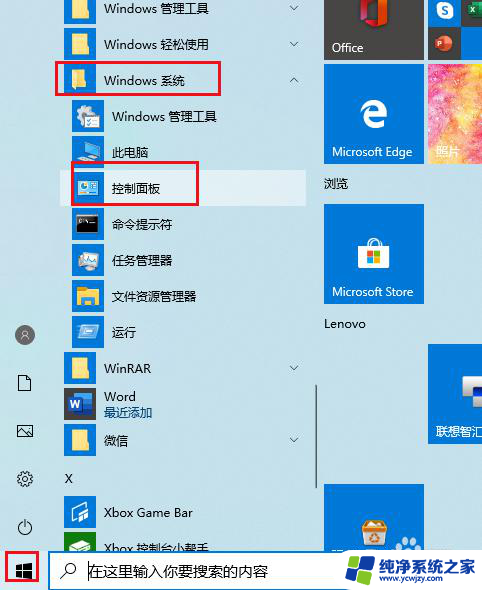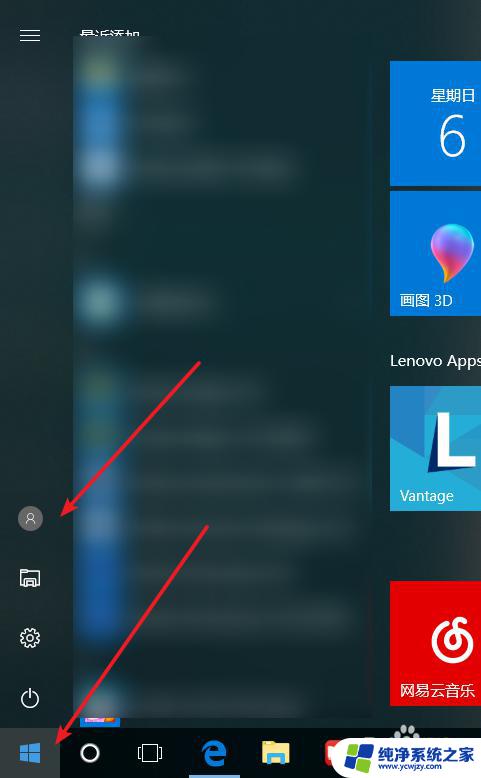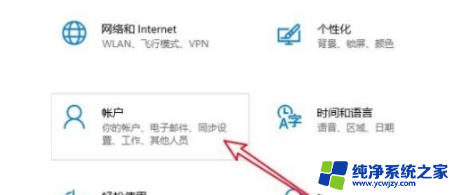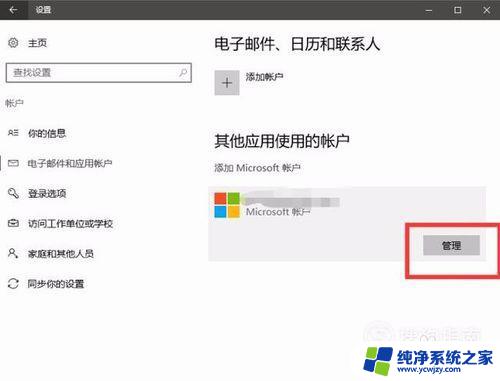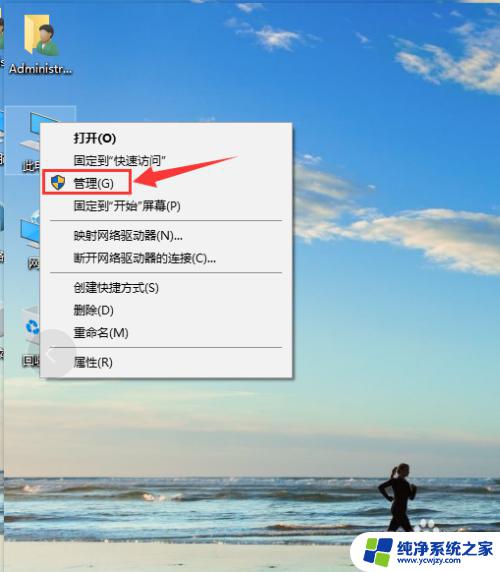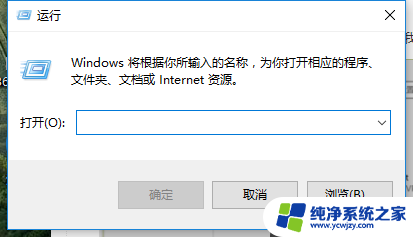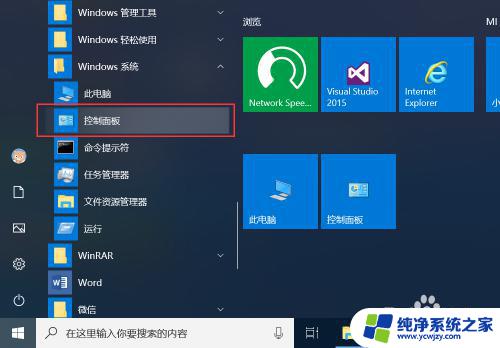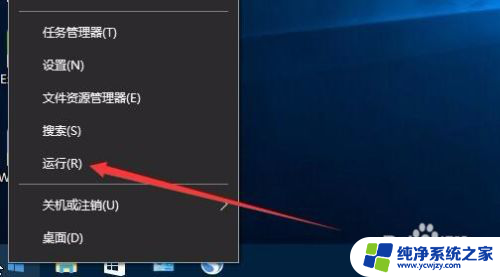win10怎么把另一个账户删除 如何在win10系统中删除多余账户
更新时间:2024-04-02 11:05:44作者:yang
在使用win10系统时,我们可能会创建多个账户来满足不同的需求,但随着时间的推移,一些账户可能变得多余或不再需要,在这种情况下,我们就需要学会如何删除这些多余的账户。接下来我将介绍如何在win10系统中轻松删除不再需要的账户,让我们一起来看看吧。
具体方法:
1、打开Windows10登录页面,选择一个要的账户登录。
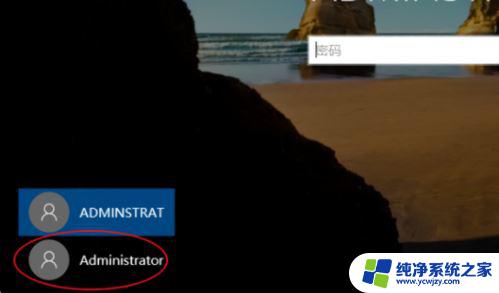
2、登录后,鼠标右键点击Windows键。选择计算机管理。
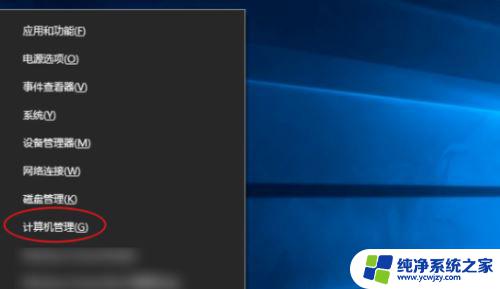
3、进入计算机管理后,打开本地用户和组。
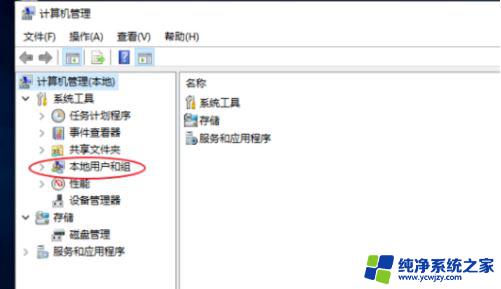
4、找到不要的账户。
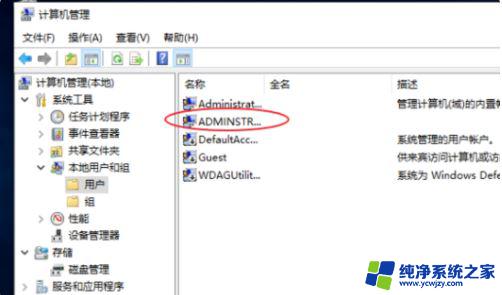
5、选中账户,然后点击删除即可。
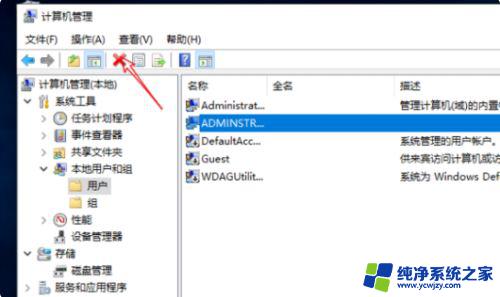
6、删除之后,那个账户就不见了。
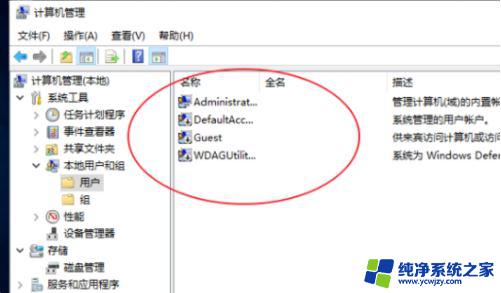
以上就是如何删除另一个账户的全部内容,如果有任何疑问,请参考小编的步骤进行操作,希望对大家有所帮助。